Trax エディタ(Trax Editor)からクリップのサイクルを作成するには
 を押しながらドラッグして、クリップの前(前にサイクル(Pre Cycle))または後(後にサイクル(Post Cycle))にサイクルを作成します。
を押しながらドラッグして、クリップの前(前にサイクル(Pre Cycle))または後(後にサイクル(Post Cycle))にサイクルを作成します。
クリップのサイクルの作成中は、サイクル マウス ポインタ が表示されます。クリップを操作するためのコントロールも参照してください。
が表示されます。クリップを操作するためのコントロールも参照してください。
アニメーション シーケンスの複製(サイクル)を使ってクリップを延長することにより、クリップに含まれるアニメーションを繰り返すことができます。サイクル全体を作成するだけでなく、サイクルの一部だけを作成することもできます。オリジナル クリップの終点、つまり最初のサイクルの始点には、小さな垂直線が表示されます。クリップの各サイクル シーケンスの終点には、小さなサイクル マーカーが表示されます。
サイクル名は、文字 C の付いた文字列として、クリップのほかの部分よりも明るい青で表示されます。
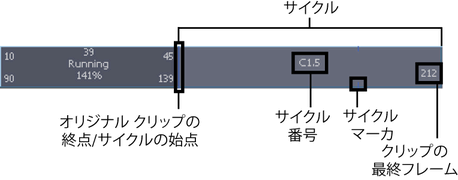
チャネル ボックス(Channel Box)からクリップのサイクルを作成するには
前にサイクル(Pre Cycle)と後にサイクル(Post Cycle)を参照してください。
 キーを押します。
キーを押します。
たとえば、メインクリップの後にクリップを繰り返すときに、そのサイクル数に 2 を入力した場合には、メイン クリップのアニメーションはメイン クリップの後で 2 回繰り返されます。